Over mixGames Search
mixGames Search is een browser add-on die zogenaamd kunt u gemakkelijk zoeken voor games. Voor mensen op zoek naar entertainment, dit lijkt misschien een nuttige doet plug-in om te hebben maar het niets die een eenvoudige zoekopdracht zou niet. En het zelfs niet vragen uw toestemming om uw computer. Het kan zijn gekoppeld aan een soort van gratis programma dat u hebt geïnstalleerd en je het niet merkte. Als het gaat onopgemerkt, het is toegestaan om te installeren en de meeste gebruikers dat alleen beseffen afterwords. Het is niet schadelijk voor uw computer als dat is niet haar belangrijkste bedoeling, maar het de wijzigingen in uw browser, die u misschien niet noodzakelijkerwijs eens aanbrengen zal met. In het algemeen is het een nogal nutteloos add-on die mogelijk streeft om geld te verdienen doordat advertenties worden weergegeven. Wij stellen voor dat u de mixGames Search verwijderen.
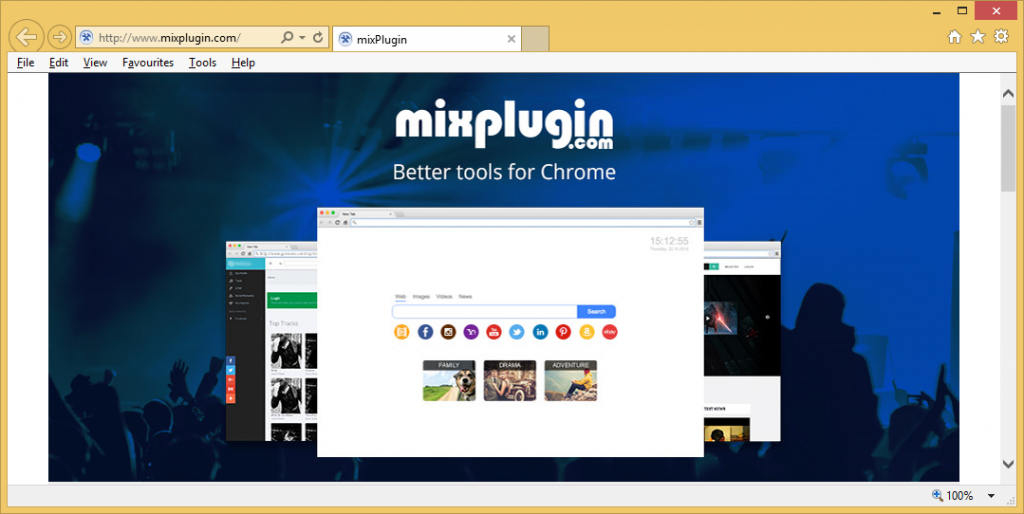
Moet u het verwijderen van mixGames Search?
Het is niet schadelijk, als u zich zorgen maakt over dat, maar het voert enkele irritante activiteiten. Het wijzigen van uw browser instellingen en games.searchalgo.com instellen als uw startpagina en nieuwe tabbladen. Lijkt vooral de uitbreiding van een Google Chrome maar het zou niet verwonderlijk als deze in andere browsers ook uitgevouwen. De wijzigingen gedaan van uw browser-instellingen kunnen niet worden ongedaan gemaakt zonder dat u eerst hoeft te verwijderen van de mixGames Search. Uw nieuwe homepage zal hebben een zoekmachine weergegeven en lijkt volledig legitiem. Als u probeert een zoekopdracht uit te voeren, zal u worden doorverwezen naar Yahoo. En wanneer u iets via geadresseerde bar zoekt, zullen het u omgeleid naar de games.searchalgo.com en vervolgens naar Yahoo. Yahoo kan volledig legitieme en betrouwbare maar de kaper is in feite dwingt u om het te gebruiken. Niets nuttig zal komen van het gebruik ervan zien als je kunt gaan naar Yahoo direct als nodig zijn. Verwijderen van mixGames Search.
Meestal is dit soort ongewenste add-ons verspreid via freeware programma. Gratis programma’s komen meestal met allerlei overbodige punten omdat anders niemand hen zou installeren. Wanneer u een gratis programma installeert, Geavanceerd of aangepaste instellingen gebruiken omdat de extra aanbiedingen zichtbaar zal worden er. Schakel alle die de vakken en u bent goed om te gaan. Het kan ook worden geadverteerd op twijfelachtige sites. Als het verschijnt op uw scherm en in feite u dwingt moet installeren om te sluiten van de pop-up, niet voldoen aan het. Gewoon de browser sluit en opnieuw te openen. Te halen mixGames Search zou moeilijker zijn dan de installatie in de eerste plaats te voorkomen.
mixGames Search verwijderen
Dit soort ongewenste programma’s zijn vrij lastig te behandelen omdat zij zich verschuilen. Als u kiest voor het handmatig verwijderen van mixGames Search, zou u hebben het om jezelf te vinden. Dat zou nogal tijdrovend. Als u liever voor het verwijderen van de automatische mixGames Search kiezen zou, betrouwbare anti-malware software verkrijgen en hebben het wissen van de mixGames Search. Onder dit artikel vindt u bovendien instructies om u te elimineren mixGames Search te helpen.
Offers
Removal Tool downloadento scan for mixGames SearchUse our recommended removal tool to scan for mixGames Search. Trial version of provides detection of computer threats like mixGames Search and assists in its removal for FREE. You can delete detected registry entries, files and processes yourself or purchase a full version.
More information about SpyWarrior and Uninstall Instructions. Please review SpyWarrior EULA and Privacy Policy. SpyWarrior scanner is free. If it detects a malware, purchase its full version to remove it.

WiperSoft Beoordeling WiperSoft is een veiligheidshulpmiddel dat real-time beveiliging van potentiële bedreigingen biedt. Tegenwoordig veel gebruikers geneigd om de vrije software van de download va ...
Downloaden|meer


Is MacKeeper een virus?MacKeeper is niet een virus, noch is het een oplichterij. Hoewel er verschillende meningen over het programma op het Internet, een lot van de mensen die zo berucht haten het pro ...
Downloaden|meer


Terwijl de makers van MalwareBytes anti-malware niet in deze business voor lange tijd zijn, make-up ze voor het met hun enthousiaste aanpak. Statistiek van dergelijke websites zoals CNET toont dat dez ...
Downloaden|meer
Quick Menu
stap 1. Uninstall mixGames Search en gerelateerde programma's.
mixGames Search verwijderen uit Windows 8
Rechtsklik op de achtergrond van het Metro UI-menu en selecteer Alle Apps. Klik in het Apps menu op Configuratiescherm en ga dan naar De-installeer een programma. Navigeer naar het programma dat u wilt verwijderen, rechtsklik erop en selecteer De-installeren.


mixGames Search verwijderen uit Windows 7
Klik op Start → Control Panel → Programs and Features → Uninstall a program.


Het verwijderen mixGames Search van Windows XP:
Klik op Start → Settings → Control Panel. Zoek en klik op → Add or Remove Programs.


mixGames Search verwijderen van Mac OS X
Klik op Go knoop aan de bovenkant verlaten van het scherm en selecteer toepassingen. Selecteer toepassingenmap en zoekt mixGames Search of andere verdachte software. Nu de rechter muisknop op elk van deze vermeldingen en selecteer verplaatsen naar prullenmand, dan rechts klik op het prullenbak-pictogram en selecteer Leeg prullenmand.


stap 2. mixGames Search verwijderen uit uw browsers
Beëindigen van de ongewenste uitbreidingen van Internet Explorer
- Start IE, druk gelijktijdig op Alt+T en selecteer Beheer add-ons.


- Selecteer Werkbalken en Extensies (zoek ze op in het linker menu).


- Schakel de ongewenste extensie uit en selecteer dan Zoekmachines. Voeg een nieuwe toe en Verwijder de ongewenste zoekmachine. Klik Sluiten. Druk nogmaals Alt+X en selecteer Internetopties. Klik het tabblad Algemeen, wijzig/verwijder de URL van de homepagina en klik OK.
Introductiepagina van Internet Explorer wijzigen als het is gewijzigd door een virus:
- Tryk igen på Alt+T, og vælg Internetindstillinger.


- Klik på fanen Generelt, ændr/slet URL'en for startsiden, og klik på OK.


Uw browser opnieuw instellen
- Druk Alt+T. Selecteer Internetopties.


- Open het tabblad Geavanceerd. Klik Herstellen.


- Vink het vakje aan.


- Klik Herinstellen en klik dan Sluiten.


- Als je kan niet opnieuw instellen van uw browsers, gebruiken een gerenommeerde anti-malware en scan de hele computer mee.
Wissen mixGames Search van Google Chrome
- Start Chrome, druk gelijktijdig op Alt+F en selecteer dan Instellingen.


- Klik Extensies.


- Navigeer naar de ongewenste plug-in, klik op de prullenmand en selecteer Verwijderen.


- Als u niet zeker welke extensies bent moet verwijderen, kunt u ze tijdelijk uitschakelen.


Google Chrome startpagina en standaard zoekmachine's resetten indien ze het was kaper door virus
- Åbn Chrome, tryk Alt+F, og klik på Indstillinger.


- Gå til Ved start, markér Åbn en bestemt side eller en række sider og klik på Vælg sider.


- Find URL'en til den uønskede søgemaskine, ændr/slet den og klik på OK.


- Klik på knappen Administrér søgemaskiner under Søg. Vælg (eller tilføj og vælg) en ny søgemaskine, og klik på Gør til standard. Find URL'en for den søgemaskine du ønsker at fjerne, og klik X. Klik herefter Udført.




Uw browser opnieuw instellen
- Als de browser nog steeds niet zoals u dat wilt werkt, kunt u de instellingen herstellen.
- Druk Alt+F. Selecteer Instellingen.


- Druk op de Reset-knop aan het einde van de pagina.


- Tik één meer tijd op Reset-knop in het bevestigingsvenster.


- Als u niet de instellingen herstellen, koop een legitieme anti-malware en scan uw PC.
mixGames Search verwijderen vanuit Mozilla Firefox
- Druk gelijktijdig Ctrl+Shift+A om de Add-ons Beheerder te openen in een nieuw tabblad.


- Klik Extensies, zoek de ongewenste plug-in en klik Verwijderen of Uitschakelen.


Mozilla Firefox homepage als het is gewijzigd door virus wijzigen
- Åbn Firefox, klik på Alt+T, og vælg Indstillinger.


- Klik på fanen Generelt, ændr/slet URL'en for startsiden, og klik på OK. Gå til Firefox-søgefeltet, øverst i højre hjørne. Klik på ikonet søgeudbyder, og vælg Administrer søgemaskiner. Fjern den uønskede søgemaskine, og vælg/tilføj en ny.


- Druk op OK om deze wijzigingen op te slaan.
Uw browser opnieuw instellen
- Druk Alt+H.


- Klik Informatie Probleemoplossen.


- Klik Firefox Herinstellen - > Firefox Herinstellen.


- Klik Voltooien.


- Bent u niet in staat om te resetten van Mozilla Firefox, scan uw hele computer met een betrouwbare anti-malware.
Verwijderen mixGames Search vanuit Safari (Mac OS X)
- Het menu te openen.
- Kies Voorkeuren.


- Ga naar het tabblad uitbreidingen.


- Tik op de knop verwijderen naast de ongewenste mixGames Search en te ontdoen van alle andere onbekende waarden als goed. Als u of de uitbreiding twijfelt of niet betrouwbaar is, simpelweg ontketenen naar de vogelhuisje inschakelen om het tijdelijk uitschakelen.
- Start opnieuw op Safari.
Uw browser opnieuw instellen
- Tik op het menupictogram en kies Safari opnieuw instellen.


- Kies de opties die u wilt naar reset (vaak alle van hen zijn voorgeselecteerd) en druk op Reset.


- Als de browser, kunt u niet herstellen, scan uw hele PC met een authentiek malware removal-software.
Site Disclaimer
2-remove-virus.com is not sponsored, owned, affiliated, or linked to malware developers or distributors that are referenced in this article. The article does not promote or endorse any type of malware. We aim at providing useful information that will help computer users to detect and eliminate the unwanted malicious programs from their computers. This can be done manually by following the instructions presented in the article or automatically by implementing the suggested anti-malware tools.
The article is only meant to be used for educational purposes. If you follow the instructions given in the article, you agree to be contracted by the disclaimer. We do not guarantee that the artcile will present you with a solution that removes the malign threats completely. Malware changes constantly, which is why, in some cases, it may be difficult to clean the computer fully by using only the manual removal instructions.
